虚拟机是一种软件计算机,与物理机一样,可以运行操作系统和应用程序。本站为大家带来的是当前虚拟机软件中的当之无愧的老大——VMware Workstation Pro 16,它主要用于代码开发、解决方案构建、应用测试、产品演示。借助于该软件,您可以在同一台Windows或Linux PC上同时运行多个操作系统,并且模拟出实体机完整的运行环境,如cpu、显卡、声卡、显示器、网络等等。软件支持数百种操作系统,可与云技术和容器技术(如 Docker 和 Kubernetes)协同工作,可提供专为各类用户设计的桌面虚拟化解决方案,IT专业人员将获得一个提升工作效率的高性能工具,开发人员将获得一个扩展性强的工程设计环境。新版VMware Workstation支持更多客户机操作系统版本,全面兼容Winddows 10最新版,如果你追求全面的功能,更多先进的技术特性,那么你一定要试试!

新功能
1、暗黑模式
Workstation 16 Pro支持暗模式,以优化用户体验。
注意:要求主机操作系统为Windows 10 1809或更高版本
2、vSphere 7.0支持
在Workstation 16中,您可以执行以下操作:
连接到vSphere 7.0。
将本地虚拟机上载到vSphere 7.0。
将在vSphere 7.0上运行的远程虚拟机下载到本地桌面。
3、性能改进
提高文件传输速度(拖放,复制和粘贴)
改善了虚拟机关闭时间。
改进的虚拟NVMe存储性能。
4、更大的虚拟机
32个虚拟CPU
128 GB虚拟内存
注意:运行具有32个vCPU的虚拟机要求您的主机和客户机操作系统都支持32个逻辑处理器。
8 GB虚拟图形内存
5、USB 3.1控制器支持
虚拟机虚拟XHCI控制器从USB 3.0更改为USB 3.1,以支持10 Gbps。
Vulkan Render对Linux工作站的支持
Workstation 16 Pro支持Linux主机上的Intel GPU的3D支持,以使用Vulkan渲染器向VM提供DirectX 10.1和OpenGL 3.3。
安装步骤
1、在本站下载解压,双击运行“VMware-workstation-full-16.2.5.exe”,安装原程序,进入安装向导

2、勾选我接受许可协议,点击下一步

3、设置软件默认安装路径,选择虚拟机组件,建议全选

4、选择创建桌面快捷方式,根据自己需要选择

5、软件安装完成
软件特色
1、支持 Windows 10、Win8 / Win7 / XP 等全系列微软 Windows 操作系统;
2、支持 Ubuntu、CentOS、Deepin、Debian、Fedora、Mint、RHEL 等 Linux 发行版
3、支持 32 与 64位,支持 Intel Broadwell / Haswell 微架构
4、支持3D加速 - DirectX 10.1 和 OpenGL 3.3
5、针对高 DPI 显示器进行了改进,支持4K分辨率
6、支持随时创建或恢复系统快照、支持虚拟机克隆
7、与 VMware vCloud Air 集成(上载、查看、运行)
8、支持平板电脑以及虚拟加速计、陀螺仪、指南针和环境光线传感器结合使用
9、支持 USB 3.0、蓝牙连接
10、可方便构建虚拟网络
配置要求
在客户端支持DirectX 11和OpenGL 4.1
1、软件要求:
主机操作系统(64位):
Windows 8或更高版本
带有支持OpenGL 4.5及更高版本的NVIDIA驱动程序的GNU / Linux
2、客户操作系统
Windows 7或更高版本
带有vmwgfx的 GNU / Linux
3、硬件要求:
对于Windows主机,需要支持DirectX 11.0的GPU。
对于Linux主机,需要NVIDIA GPU。
-
 451.12 MB 简体中文 2024-04-15
451.12 MB 简体中文 2024-04-15 -
 451.12 MB 简体中文 2024-04-15
451.12 MB 简体中文 2024-04-15 -
 523.29 MB 简体中文 2024-04-15
523.29 MB 简体中文 2024-04-15 -
 368.24 MB 简体中文 2024-10-21
368.24 MB 简体中文 2024-10-21 -
 395.68 MB 简体中文 2023-12-24
395.68 MB 简体中文 2023-12-24 -

VMware 10官方版
类型:虚拟光驱455.9 MB 简体中文 2024-04-15
更多版本
- 第2楼当快唐山网友发表于: 2023-12-21 09:07:07
- 多谢您的分享!
0盖楼(回复)
- 第1楼当快济宁市网友发表于: 2022-02-06 11:24:29
- 666666
0盖楼(回复)













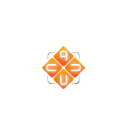















 赣公网安备36010602000086号,版权投诉请发邮件到website-sun@qq.com,我们会尽快处理
赣公网安备36010602000086号,版权投诉请发邮件到website-sun@qq.com,我们会尽快处理